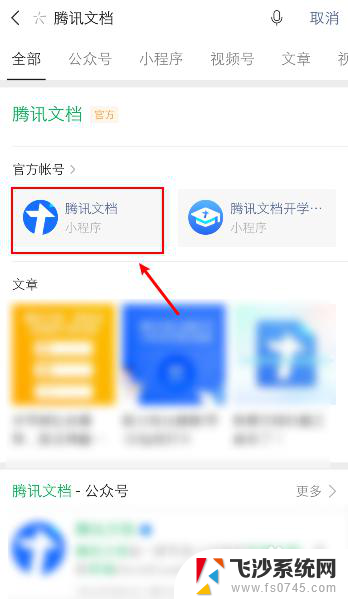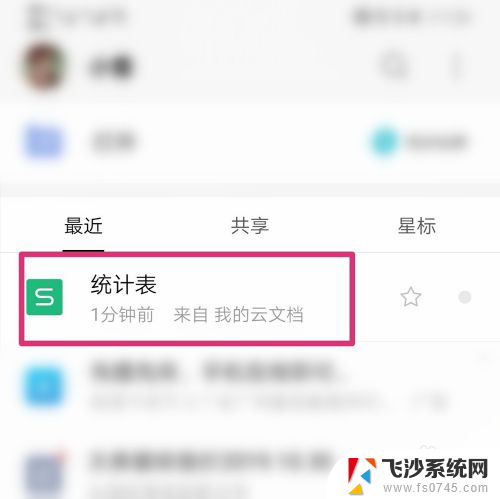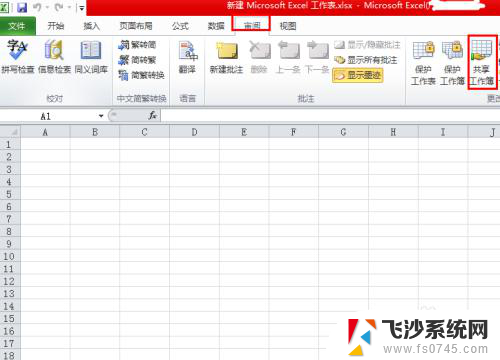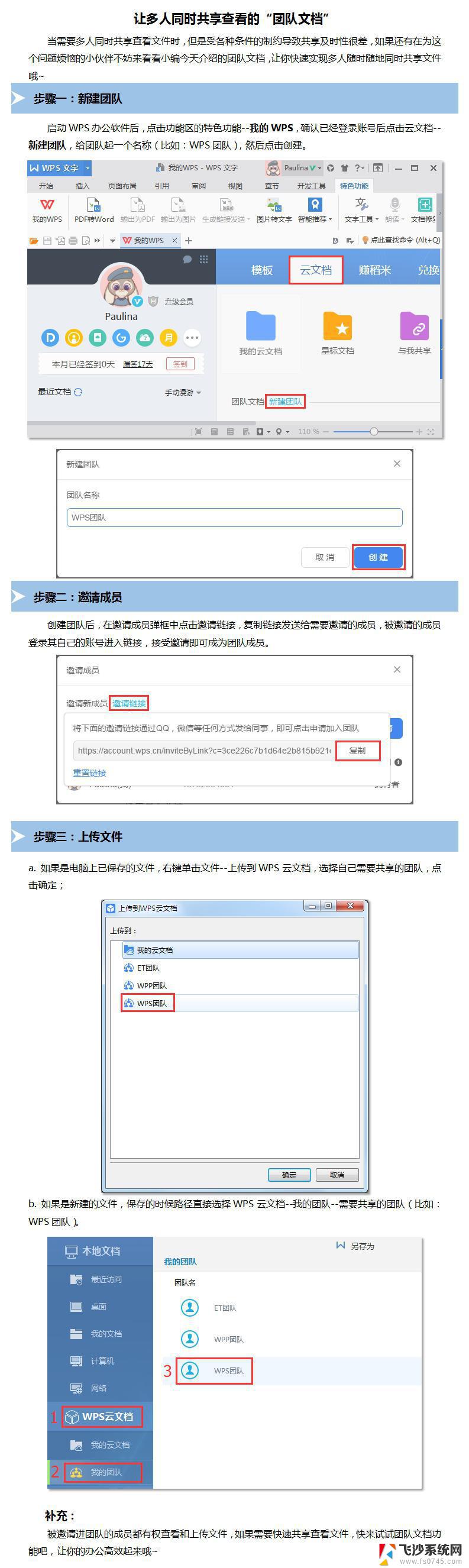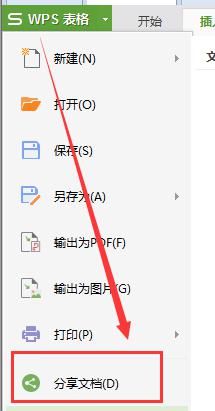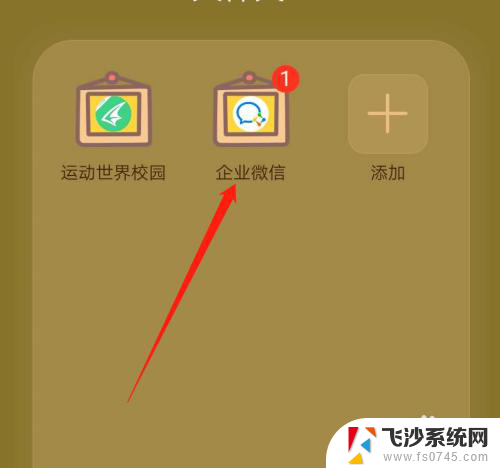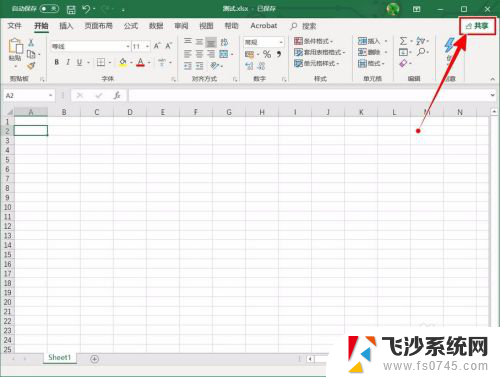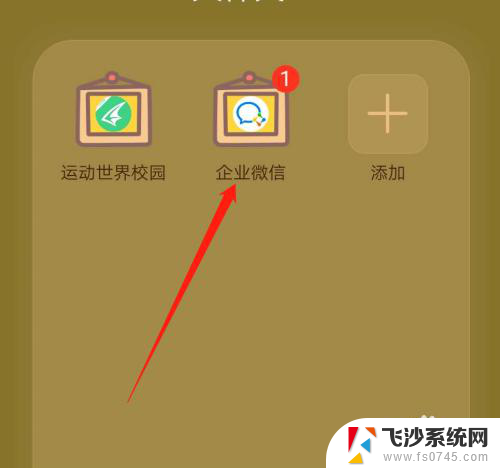微信怎么共享文件一起编辑 微信共享文档多人编辑教程
更新时间:2024-03-01 14:53:09作者:xtliu
微信作为一款广泛应用的社交软件,不仅可以方便地进行文字、语音和视频通话,还提供了许多实用的功能,其中微信共享文件一起编辑功能成为了大家在工作和学习中的重要辅助工具。通过微信共享文档多人编辑,我们可以方便地与他人共同编辑、讨论和修改同一份文件,大大提高了工作效率和团队协作能力。本文将为大家详细介绍微信共享文件一起编辑的操作方法和使用技巧,帮助大家更好地利用这一功能,提升工作和学习效果。
步骤如下:
1.手机打开微信, 搜索【腾讯文档】。点击它的小程序。
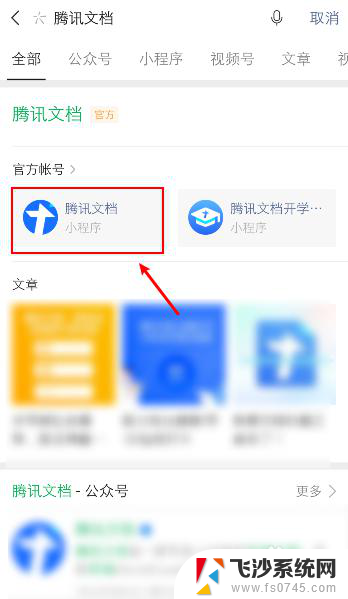
2.在腾讯文档页面,第一次使用。需要点击【开始使用】。

3.进入小程序后,点击右下角的“+”。
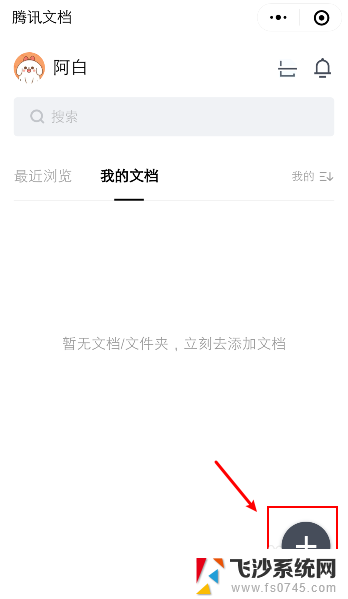
4.在新建页面,点击【在线文档】。
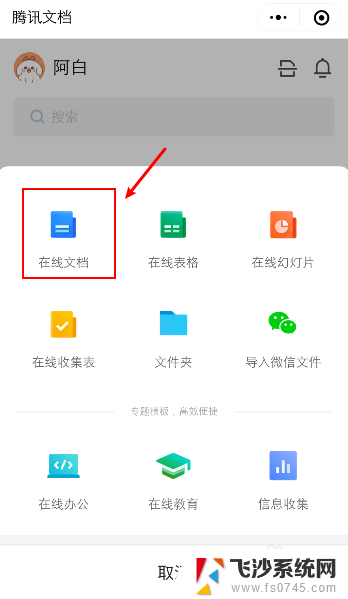
5.在文档页面,点击【空白】。
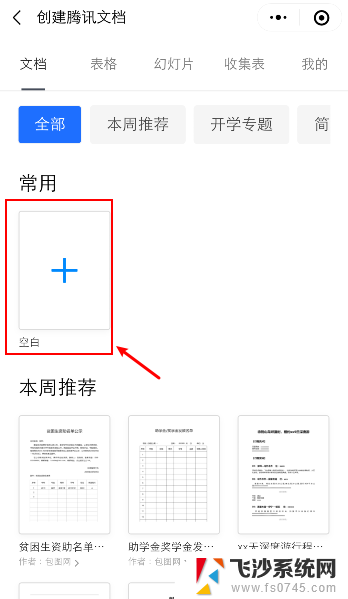
6.新建文档后,输入内容,再点击右上角的图标。
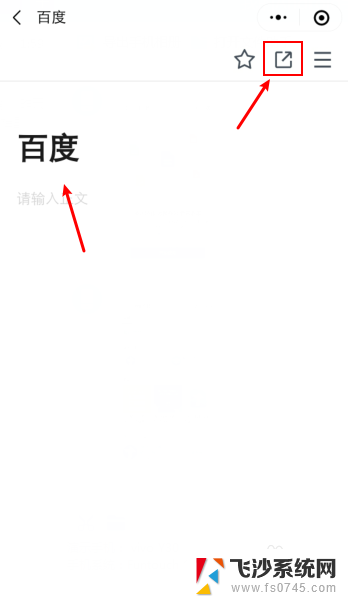
7.在分享页面,点击【所有人可编辑】。再点击“微信好友”。
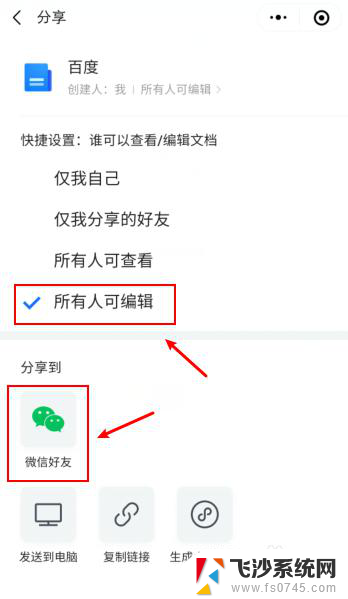
8.选择一名好友,再点击【发送】。
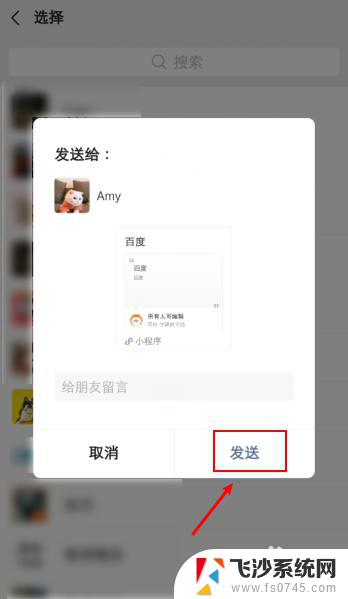
9.发送成功后,微信共享文档已经可以多人编辑了。
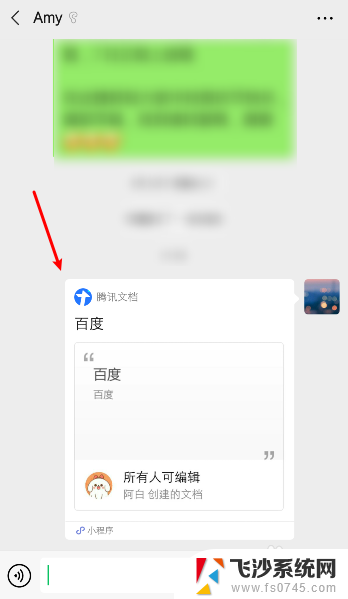
以上就是关于如何在微信中共享文件并进行协作编辑的全部内容,如果有任何疑问的用户可以参考以上小编提供的步骤进行操作,希望对大家有所帮助。